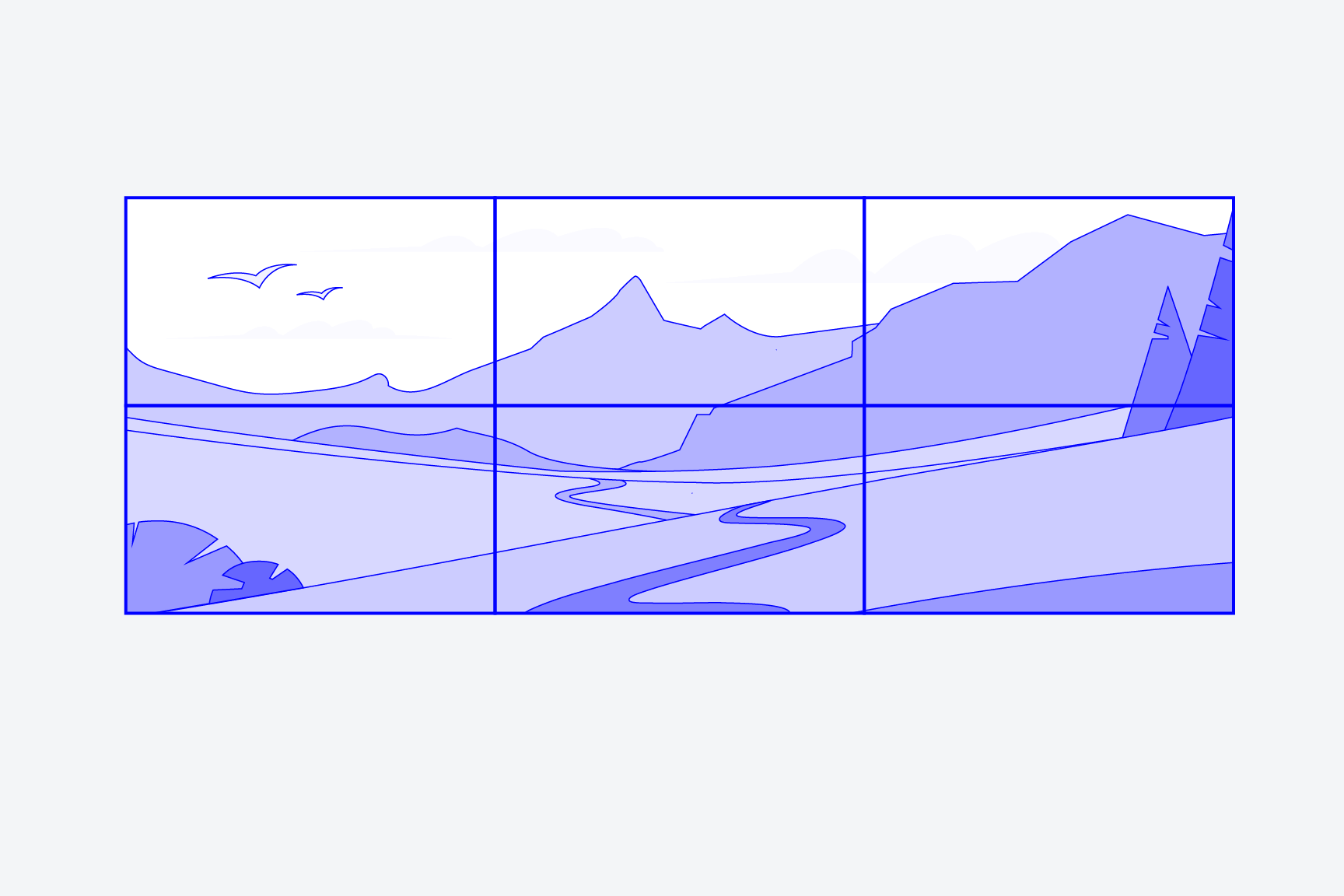Daisy-chain is een handige manier om meerdere beeldschermen op één pc aan te sluiten. De beeldschermen worden in serie met elkaar verbonden. Deze vorm van daisy-chaining maakt bijzonder opgeruimde werkplekken mogelijk, omdat er minder kabels naar de computer gelegd hoeven te worden dan bij conventionele opstellingen met meerdere beeldschermen. Maar welke aansluitingen of welke kabels zijn nodig voor daisy chaining en waar moet u rekening mee houden? We leggen uit hoe het werkt.

Meerdere schermen instellen
Het gebruik van meerdere beeldschermen op één pc - er zijn goede redenen voor zulke multi-monitor opstellingen. Vooral bij het gebruik van veel verschillende toepassingen of bijzonder veeleisende programma's met uitgebreide werkbalken, wordt de beschikbare werkruimte op één scherm snel schaars. Het gebruik van meerdere beeldschermen biedt een oplossing. Enerzijds vergroot dit de omvang van het digitale werkstation. Anderzijds maken verschillende beeldschermen het eenvoudiger om werkgebieden duidelijk te scheiden, bijvoorbeeld voor verschillende soorten toepassingen.

Multi-monitor opstellingen zijn in veel gevallen eenvoudig te realiseren met de nieuwste hardware. Grafische kaarten voor desktopcomputers bieden bijvoorbeeld verschillende aansluitingen zodat meerdere monitoren op de pc kunnen worden aangesloten. Deze opstelling leidt echter al snel tot een wirwar van kabels en is niet eenvoudig aan te passen voor notebooks, die steeds dunner worden, af fabriek met steeds minder aansluitingen worden geleverd en ook nog eens ontworpen zijn om mobiel te zijn. Het is gewoon vervelend om voor elk gebruik van de multi-monitoropstelling de notebook met meerdere kabels te moeten aansluiten.
De oplossing heet Daisy-Chain. Bij dit type aansluiting worden de monitoren rechtstreeks op elkaar aangesloten. De computer of notebook hoeft alleen te worden aangesloten op de eerste monitor in de serieschakeling. Dit is eenvoudiger, handiger en houdt uw bureau opgeruimd.
Onze office-monitors die in serie kunnen worden aangesloten
Vereisten
Daisy-Chain
Het aansluiten van meerdere beeldschermen via een serieschakeling stelt iets complexere eisen aan de apparatuur dan de klassieke aansluiting van verschillende beeldschermen rechtstreeks op computers.
DisplayPort-signaal
Daisy chain-verbindingen vereisen een DisplayPort-signaal - meer precies, een verbinding met DisplayPort Standaard 1.2 of nieuwer met Multi-Stream Transport (MST). De aansluitingen op de computer en het beeldscherm en de gebruikte kabels moeten de overeenkomstige standaard ondersteunen. Daisy-chaining is bijvoorbeeld niet mogelijk via een HDMI-aansluiting. Het is echter wel mogelijk via USB-C of Thunderbolt verbindingen met de zogenaamde DisplayPort Alt-modus.
Multi-Stream Transport
Multi-stream transport (MST) technologie werd geïntroduceerd met de DisplayPort 1.2 standaard en stelt een apparaat met DisplayPort en USB-C uitgangen in staat om meerdere beeldschermen aan te sturen. De uitvoergegevensstroom bevat verschillende onafhankelijke videosignalen. In een serieschakeling moeten alle doorsturende apparaten daarom een overeenkomstige compatibele uitgang hebben (DisplayPort of USB-C met Alt-modus). Alleen de laatste monitor in de keten kan het stellen zonder.
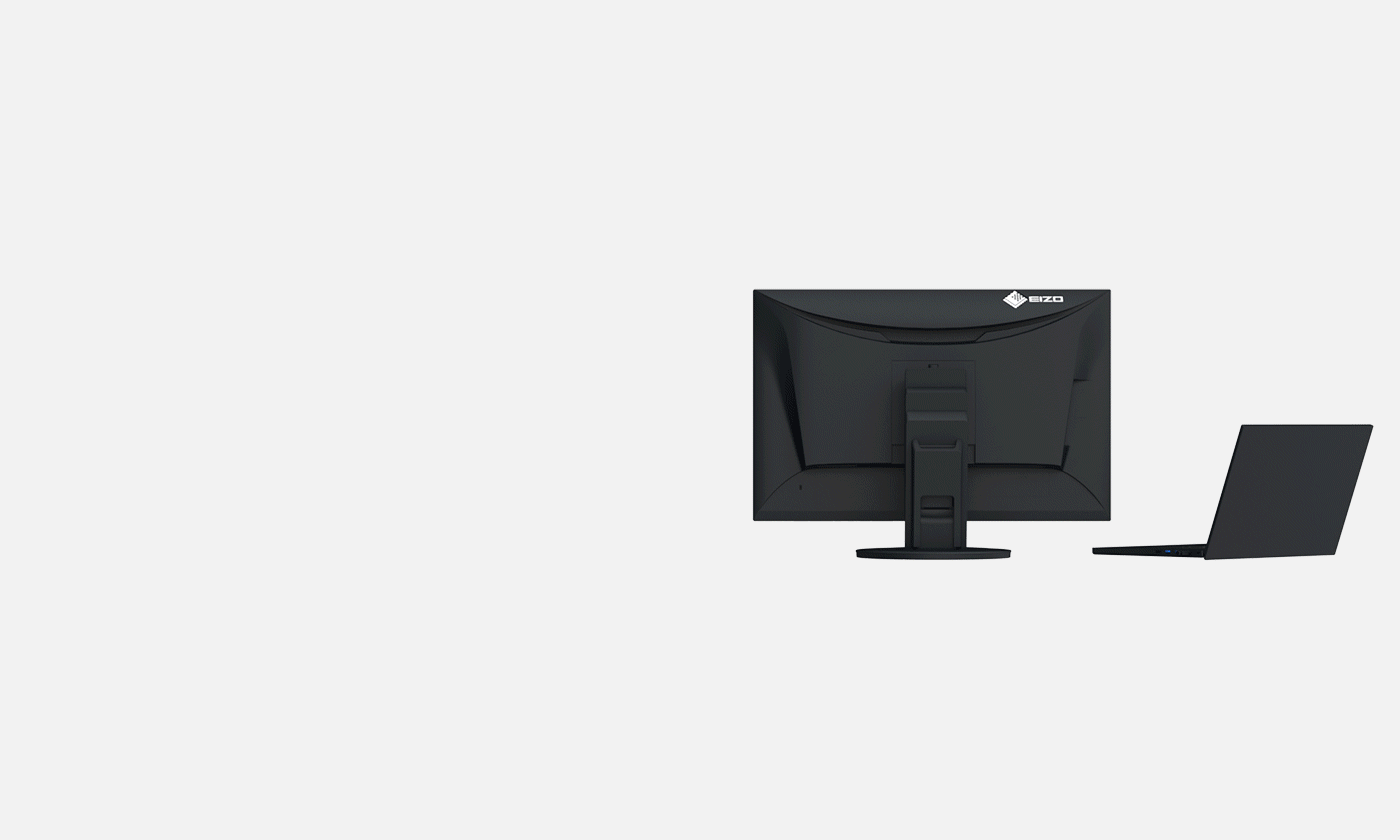
Kabels
Het is belangrijk op te merken dat het aansluiten van meerdere monitoren via een serieschakeling ook kan mislukken door de kabelverbinding. Dit komt omdat niet elke DisplayPort-, USB-C- of Thunderbolt-kabel MST ondersteunt. De kabels verschillen ook in hun mogelijke gegevensdoorvoer. Bij aankoop is het daarom essentieel om ervoor te zorgen dat de kabel expliciet DisplayPort (versie 1.2 of hoger met MST) of Thunderbolt (versie 3 of hoger) ondersteunt, zodat de geplande opstelling met meerdere monitoren ook werkt.

Grafische kaart/grafische chip
De prestaties van de gebruikte grafische kaart zijn ook een mogelijke beperkende factor, omdat de GPU maar een bepaald aantal pixels kan berekenen en uitvoeren. Dit beperkt dus het maximaal mogelijke aantal aangesloten monitoren. De datastroom die via de serieschakeling wordt verspreid, bundelt uiteindelijk alle videosignalen voor alle aangesloten monitoren. Kortom: hoe hoger de resolutie van de monitoren, hoe meer gegevens moeten worden verzonden en hoe meer pixels moeten worden weergegeven. Er kunnen dus minder beeldschermen in serie worden aangesloten.
De volgende tabel geeft een richtlijn voor typische daisy chain-opstellingen:
|
Resolutie (bij 60 Hz framerate) |
Maximum aantal ondersteunde monitoren |
|---|---|
|
1920 x 1080 (Full HD) |
4 |
|
1920 x 1200 (WUXGA) |
4 |
|
2560 x 1440 (WQHD) |
2 |
|
3840 x 2160 (4K) |
1 |
Voor monitoren van EIZO betekent dit bijvoorbeeld dat er maximaal vier EV2495 FlexScan of EV2490 FlexScan modellen (24 inch) en twee EV2795 FlexScan modellen (27 inch) kunnen op elkaar worden aangesloten.
Om een zo eenvoudig en begrijpelijk mogelijk overzicht te geven, hebben de voorbeelden in de tabel uitsluitend betrekking op opstellingen met identieke monitoren. De "gemengde werking" van monitoren met verschillende resoluties en schermdiagonalen is natuurlijk ook mogelijk met serieschakeling. De basisberekeningslogica verandert niet: de grafische kaart moet voldoende pixels kunnen berekenen om alle beeldschermen te bedienen.
Overzicht
Welke aansluiting maakt serieschakeling mogelijk?
- HDMI: biedt geen ondersteuning voor serieschakeling. Instellingen met meerdere monitoren zijn mogelijk, maar alleen "klassiek" door elke monitor afzonderlijk op de computer aan te sluiten.
- DisplayPort: Ondersteunt serieschakeling vanaf versie 1.2.
- USB-C: Ondersteunt serieschakeling via DP Alt-modus. Dit moet echter expliciet worden aangegeven. Daisy-chaining via USB-C biedt ook extra functies zoals het doorsturen van audio-, USB- en ethernetsignalen en stroomvoorziening.
- Thunderbolt: Ondersteunt daisy-chain vanaf versie 3 via DP Alt-modus. Dit moet echter expliciet worden aangegeven.
Zo ziet een serieschakeling eruit
Meerdere monitoren aansluiten is heel eenvoudig met serieschakeling. De monitoren worden aan elkaar gekoppeld van uitgang naar ingang. Desktopcomputers of notebooks hoeven alleen maar te worden aangesloten op het eerste beeldscherm in de keten - en de serieschakeling is een feit.
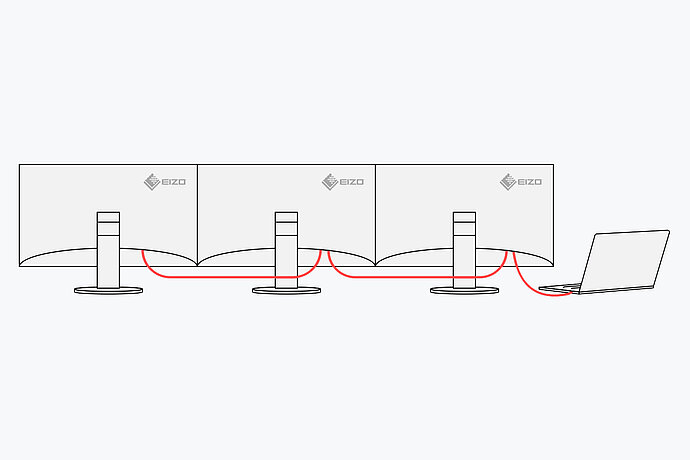
Daisy chain-methode
Opgeruimd kabelbeheer
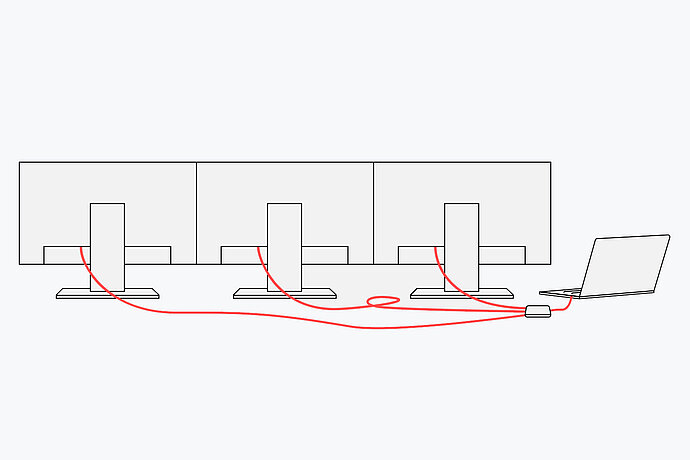
Conventionele oplossing
Rommelige bekabeling
Probleemoplossingen
Daisy chain werkt niet
Als de serieschakeling helemaal niet werkt of problemen veroorzaakt, kan dit verschillende oorzaken hebben. Hier volgt een kleine handleiding met de eerste stappen om de fout op te sporen:
- Zorg ervoor dat uw hardware daisy chaining ondersteunt. Hiervoor moeten computers, monitors en kabels expliciet multi-stream transporttechnologie (MST) ondersteunen. Hiervoor is DisplayPort versie 1.2 of hoger of Thunderbolt versie 3 of hoger vereist. Belangrijk om op te merken: MacOS ondersteunt MST niet.
- Let op dat de MST-functies op sommige monitoren eerst handmatig moeten worden geactiveerd en mogelijk niet in de fabriek zijn geactiveerd.
- Controleer of de kabels die je gebruikt MST ondersteunen. Vervang indien mogelijk ook afzonderlijke kabels als test. Mogelijk is er alleen een kabelbreuk.
- Verwijder bij wijze van test afzonderlijke monitoren uit de serieschakeling. Het kan zijn dat uw computer of de gebruikte grafische kaart het aantal monitoren dat u nodig hebt niet ondersteunt.
- Houd de drivers van uw componenten up-to-date. Dit geldt niet alleen voor het besturingssysteem. Ook de drivers voor de grafische kaart en het moederbord moeten altijd up-to-date zijn. Controleer bij problemen of er updates beschikbaar zijn.
Windows
Meerdere monitoren gebruiken
Windows 10 en Windows 11 bieden je een aantal belangrijke instellingsopties wanneer je met meerdere beeldschermen werkt. U kunt bijvoorbeeld bepalen of de extra beeldschermen de werkruimte uitbreiden of alleen spiegelen. Na een succesvolle serieschakeling is het daarom raadzaam om de beeldscherminstellingen te controleren en indien nodig aan te passen.
Nog meer comfort
EIZO Screen InStyle
De gratis softwaretool EIZO Screen InStyle maakt het gebruik van een serieschakeling bijzonder comfortabel. Met de software kunt u bijvoorbeeld de werkruimte gemakkelijk indelen en desgewenst instellingen die u op één monitor hebt gemaakt (bijv. het aanpassen van de helderheid) overbrengen naar alle andere beeldschermen. Onze video geeft een overzicht van alle functies: